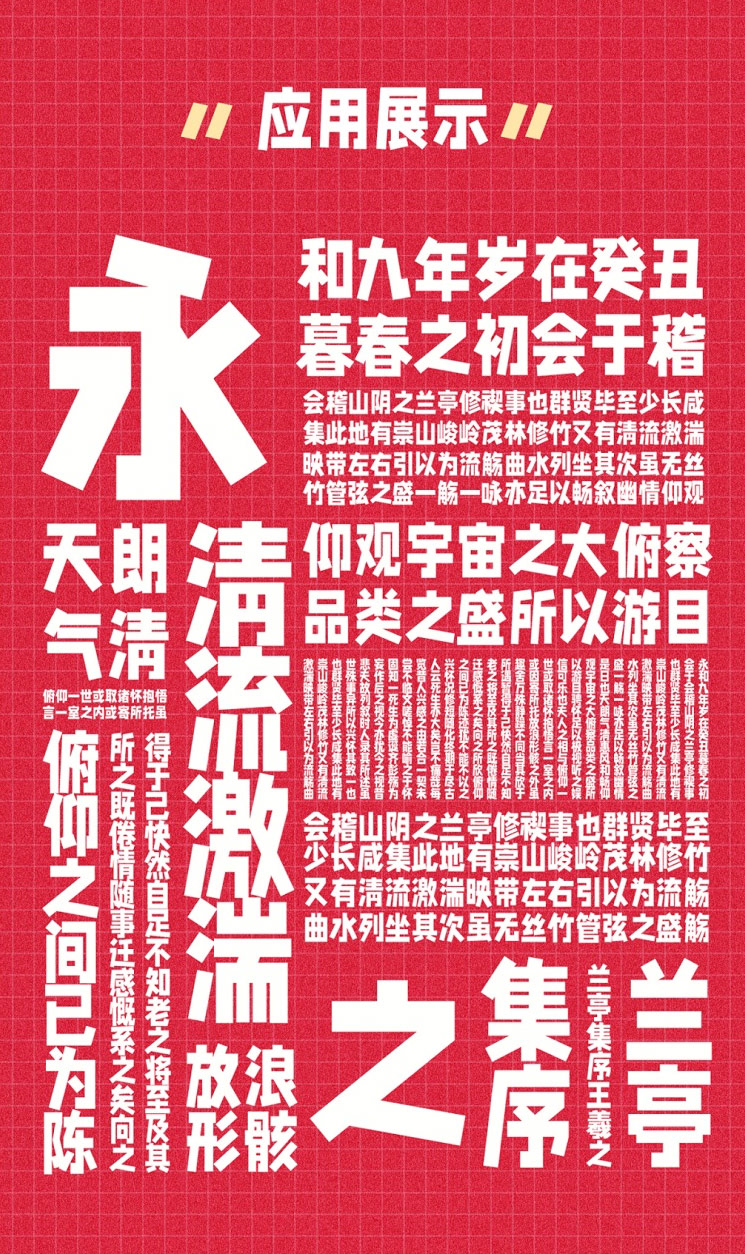在进行硬盘格式化操作前,请务必要确保硬盘上所有重要数据已安全备份,因为格式化操作将永久删除硬盘上的所有数据。下面是具体操作步骤!
Windows系统格式化硬盘教程
使用磁盘管理工具进行格式化:
1、按下Win + X键打开高级用户菜单,然后选择“磁盘管理”(Disk Management)选项。
2、在磁盘管理窗口中,找到需要格式化的硬盘分区或卷,右键点击它,并从上下文菜单中选择“格式化”。
3、在弹出的格式化对话框中,设置文件系统(如NTFS、FAT32等)、分配单位大小以及是否执行快速格式化,最后点击“确定”按钮开始格式化过程。
使用命令提示符进行格式化:
1、按Win + R键打开运行对话框,输入“cmd”后按回车键打开命令提示符窗口。
2、确定要格式化的硬盘驱动器盘符,例如X:。在命令提示符中输入如下命令:
format X: /FS:NTFS
如果希望执行快速格式化(假设目标硬盘不需要进行坏道检测),可以加上 /Q 参数:
format X: /FS:NTFS /Q
3、按下回车键执行格式化命令。请留意命令行中的提示信息,并根据提示操作。
使用第三方磁盘管理软件:
1、若内置工具无法解决问题,或者需要更高级的功能,可以下载并安装信誉良好的第三方磁盘管理工具,如EaseUS Partition Master、MiniTool Partition Wizard等。
2、打开这些工具后,按照其界面指引找到相应的格式化功能,选择硬盘分区并设定合适的参数来完成格式化操作。
相关阅读文章
Windows电脑开机后自动弹出documents文件夹解决方法
上面是“Windows系统电脑硬盘格式化一直无法完成解决方法(格式化硬盘教程)”的全面内容,想了解更多关于 IT知识 内容,请继续关注web建站教程。
当前网址:https://ipkd.cn/webs_15400.html
workflows工作流
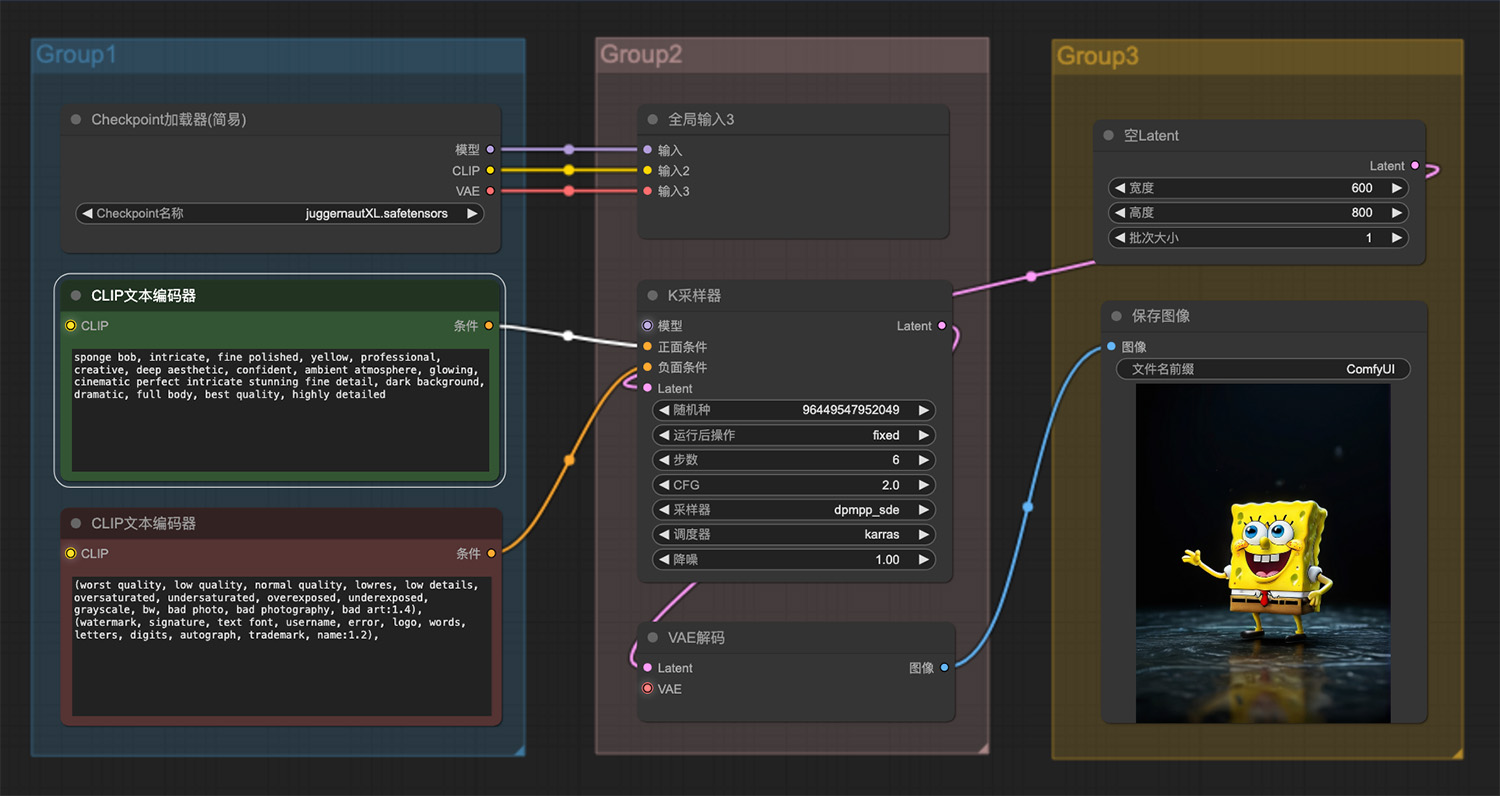 一个黄色的海绵宝宝ComfyUI工作流
一个黄色的海绵宝宝ComfyUI工作流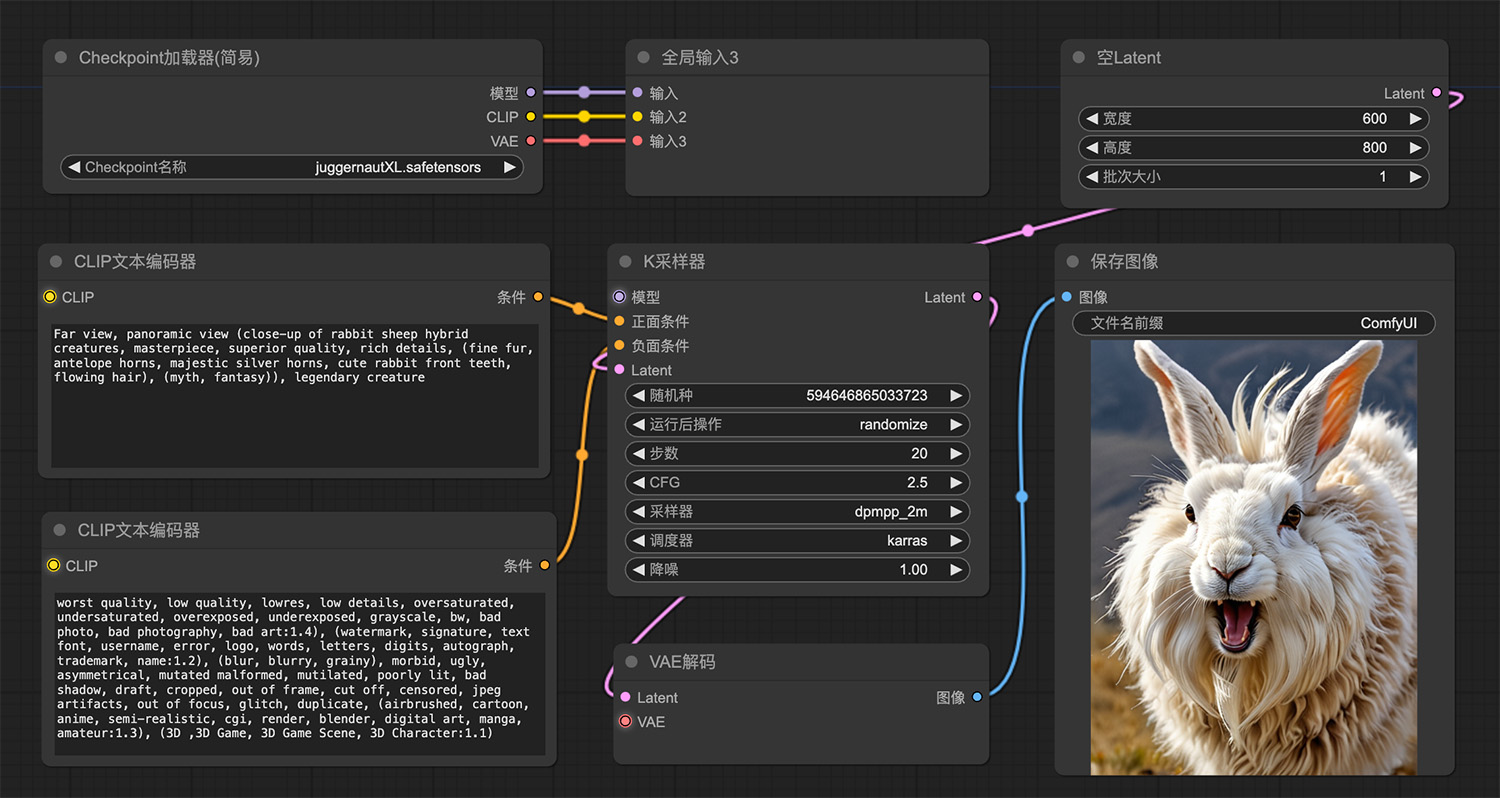 羚羊安上小白兔的门牙ComfyUI工作流
羚羊安上小白兔的门牙ComfyUI工作流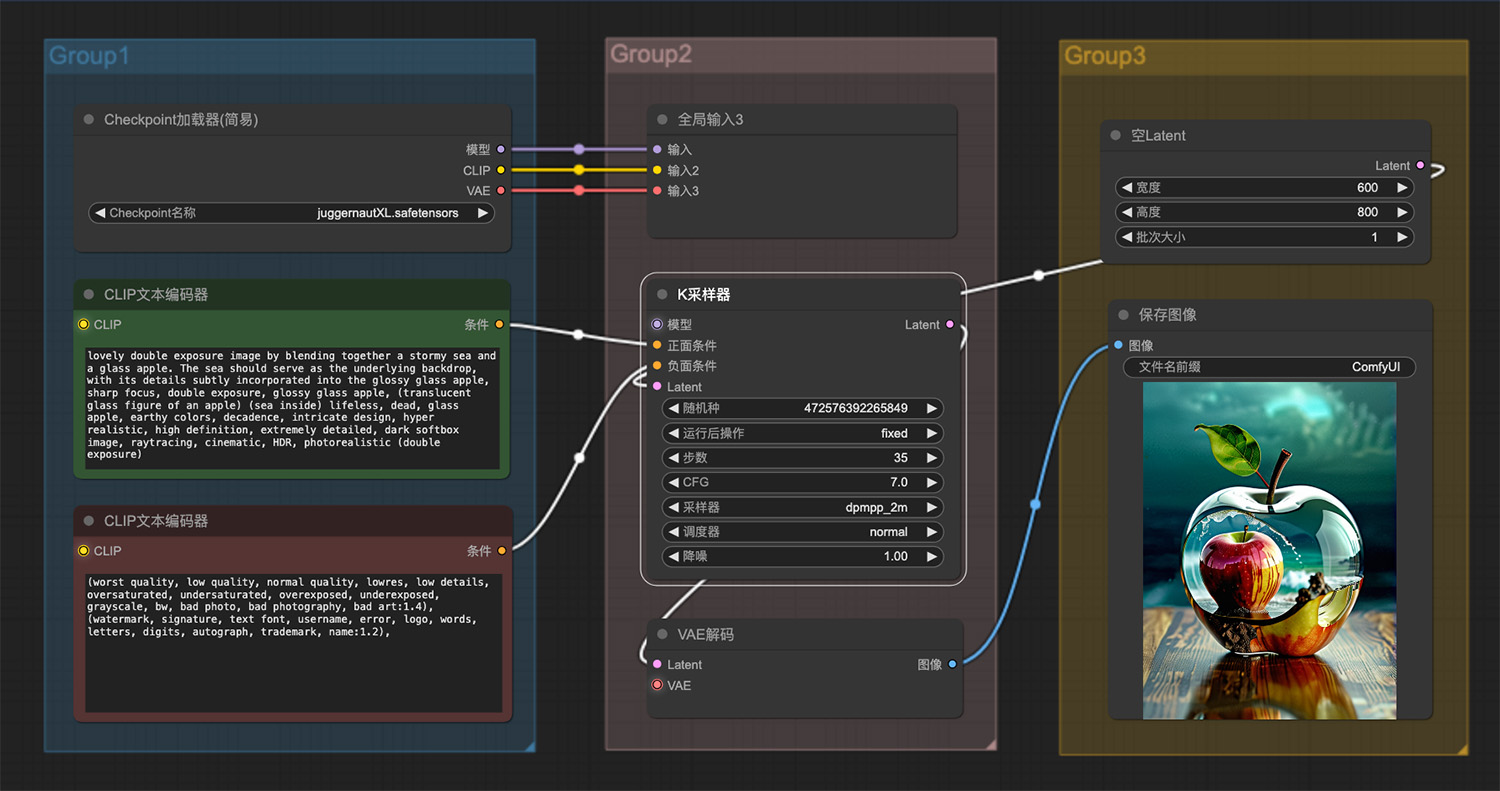 半透明的玻璃苹果ComfyUI工作流
半透明的玻璃苹果ComfyUI工作流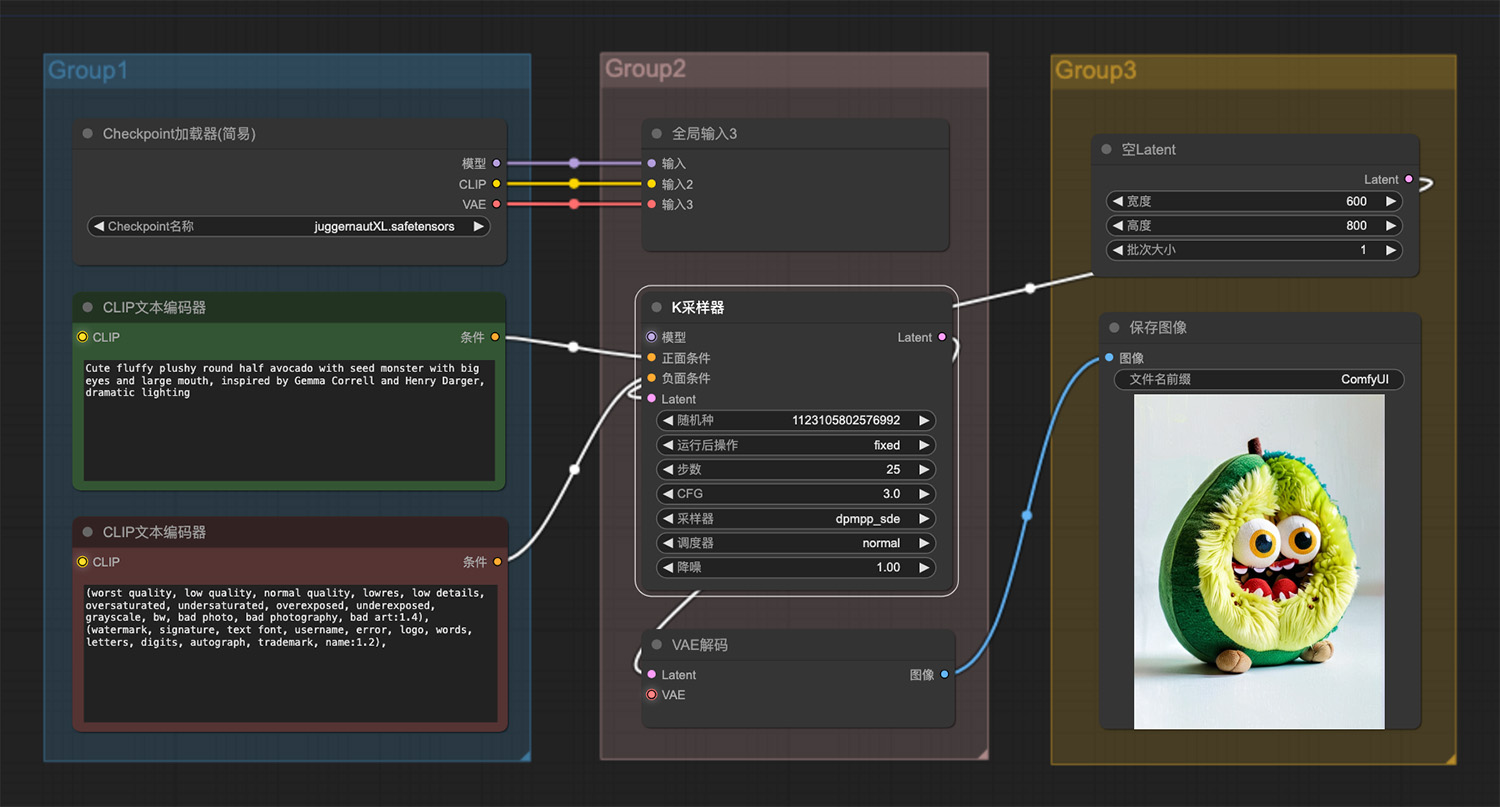 一只蓬松柔软的圆形半鳄梨玩偶
一只蓬松柔软的圆形半鳄梨玩偶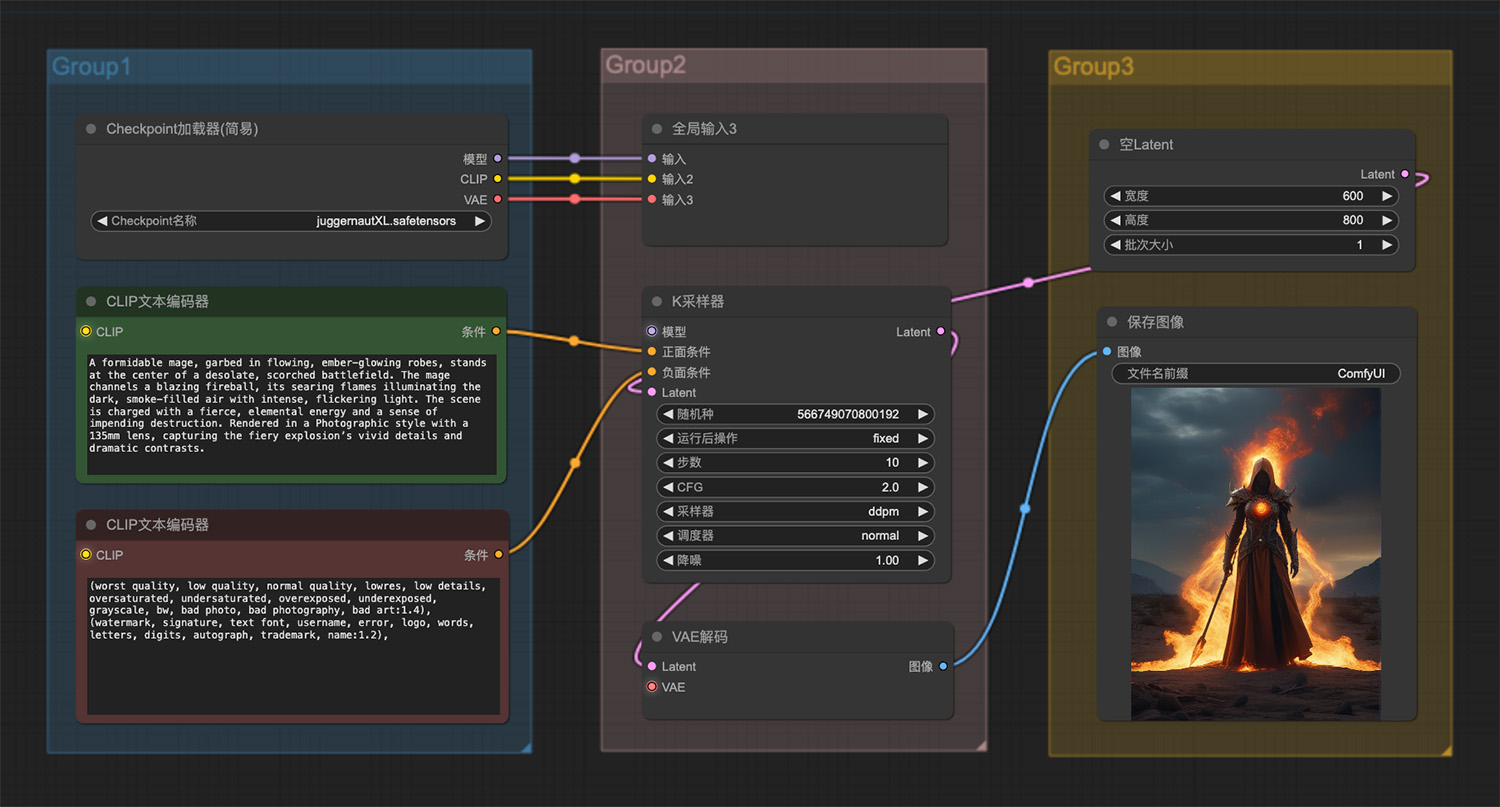 强大的长袍法师ComfyUI工作流
强大的长袍法师ComfyUI工作流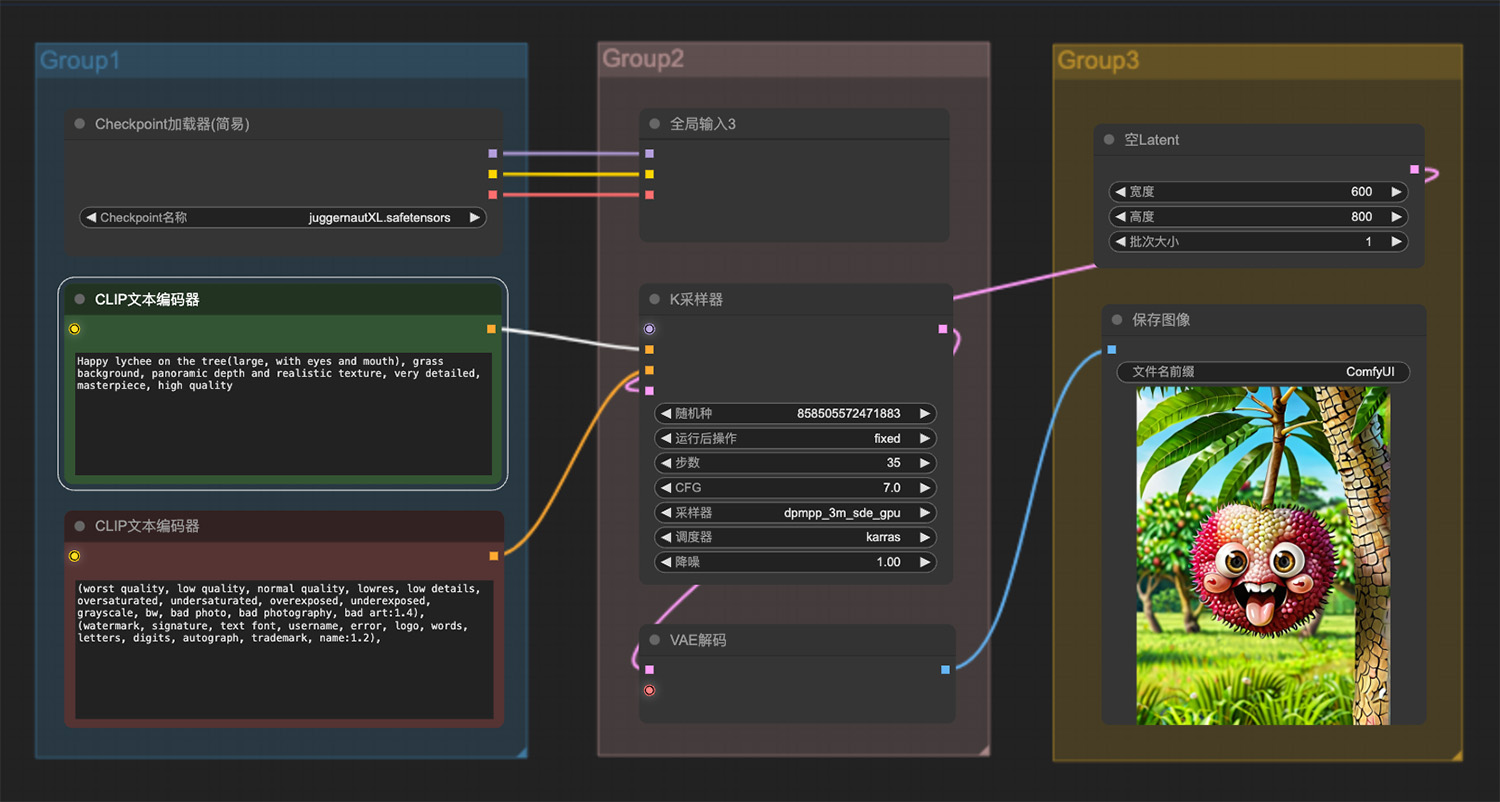 树上挂着一只快乐的荔枝ComfyUI工作流
树上挂着一只快乐的荔枝ComfyUI工作流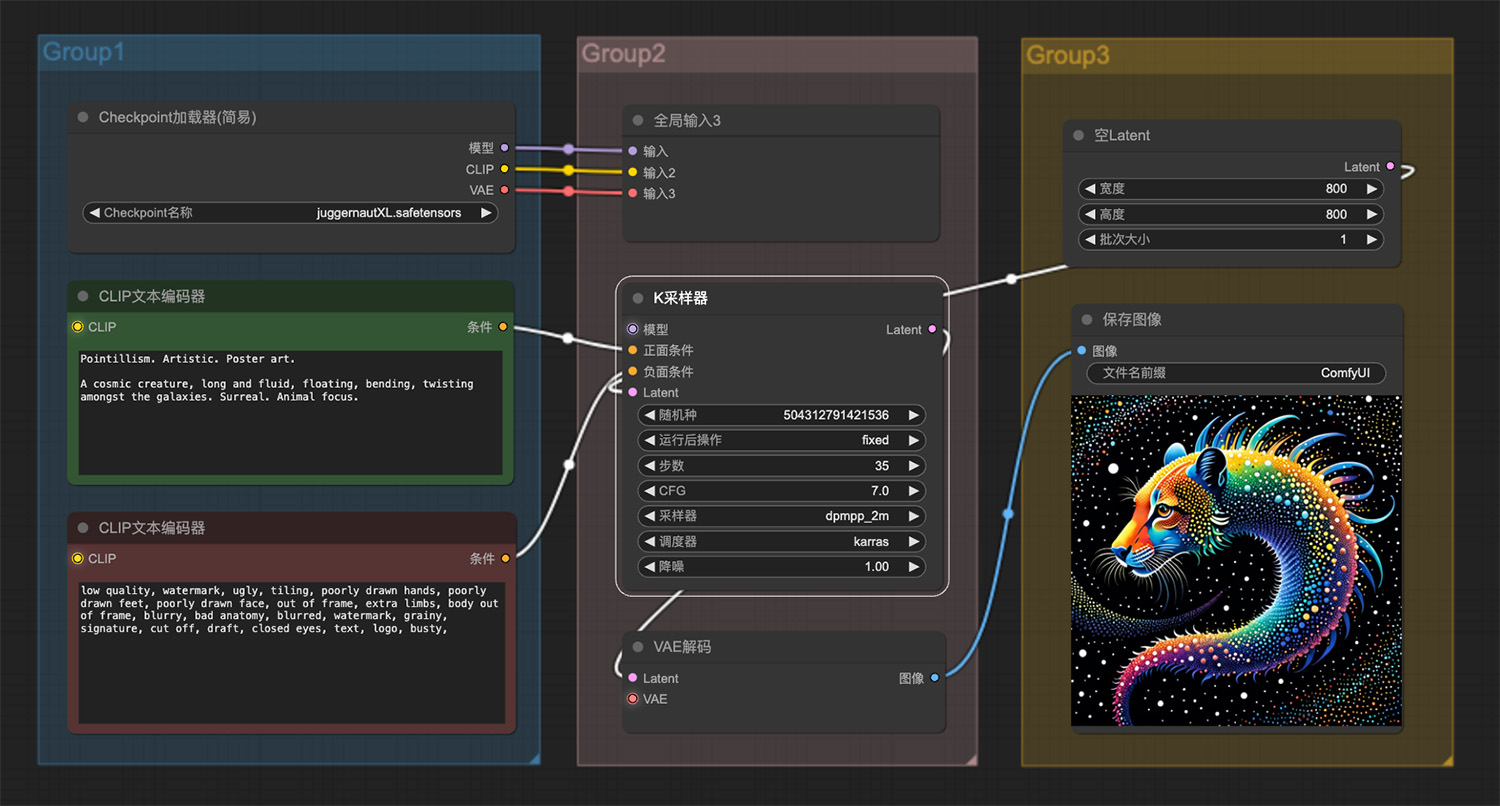 一只在星系中漂浮宇宙生物ComfyUI工作流
一只在星系中漂浮宇宙生物ComfyUI工作流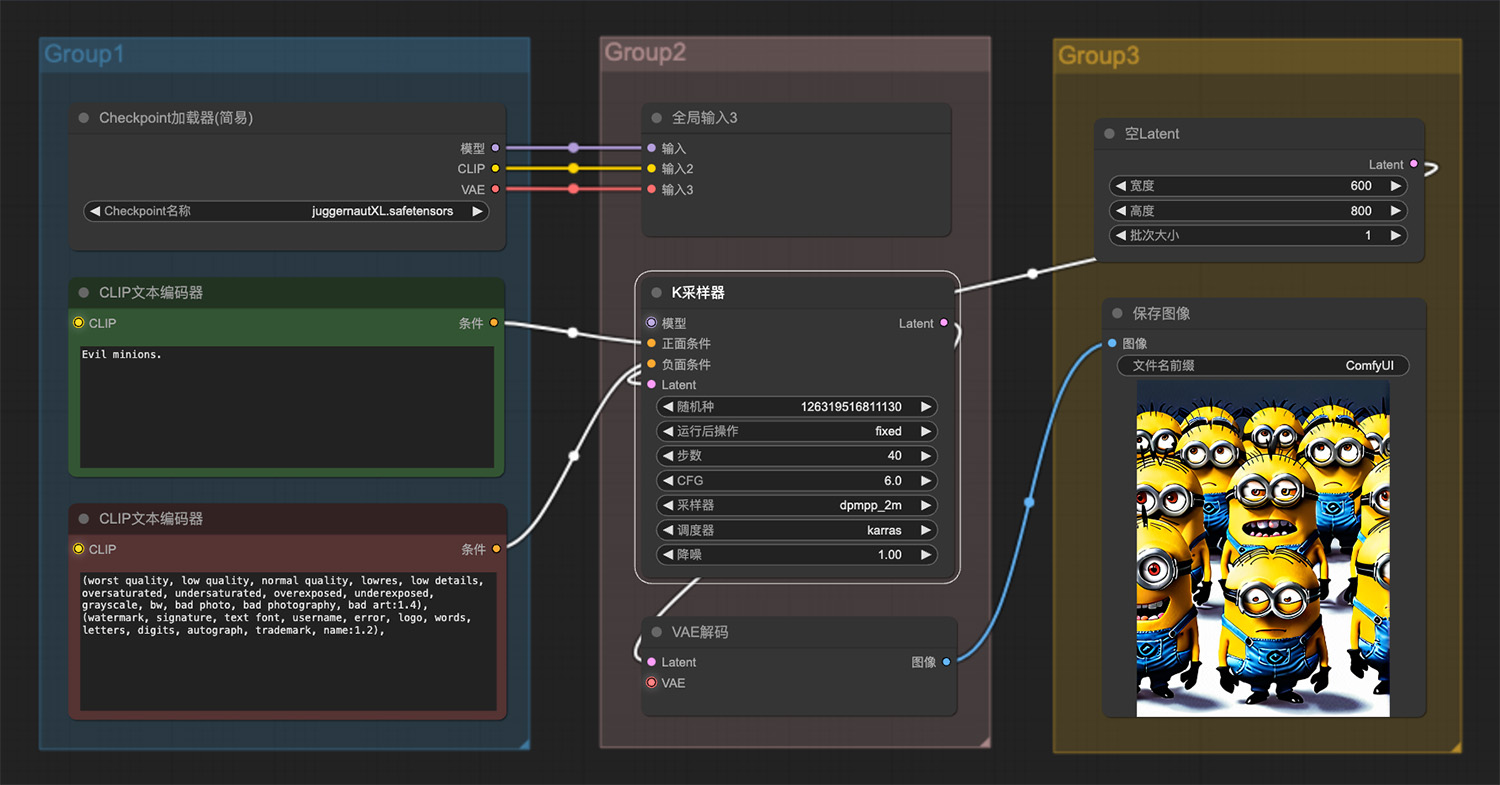 一群邪恶的小黄人ComfyUI工作流
一群邪恶的小黄人ComfyUI工作流
猜你喜欢
声明:本站提供的所有资源部分来自互联网,如果有侵犯您的版权或其他权益,请发送到邮箱:admin@ipkd.cn,我们会在看到邮件的第一时间内为您处理!

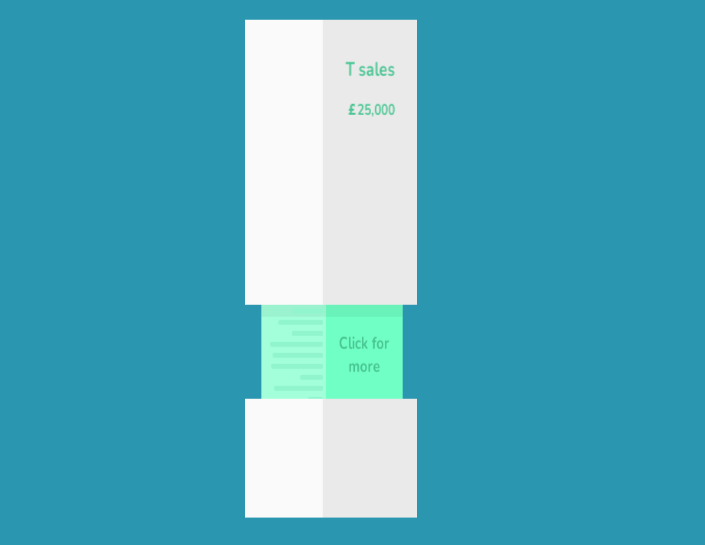 纯html+css做一个3d统计效果
纯html+css做一个3d统计效果 2023年程序猿如何给自己开启一场烟花盛会
2023年程序猿如何给自己开启一场烟花盛会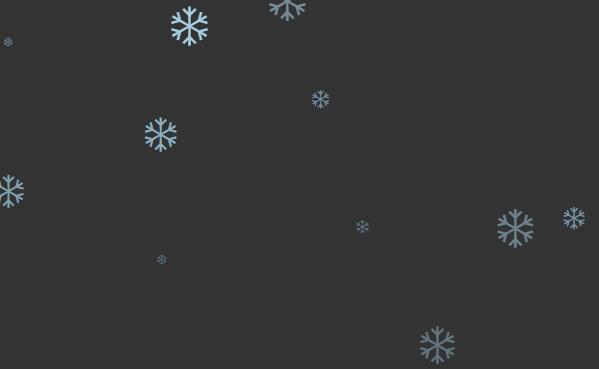 js实现下雪特效
js实现下雪特效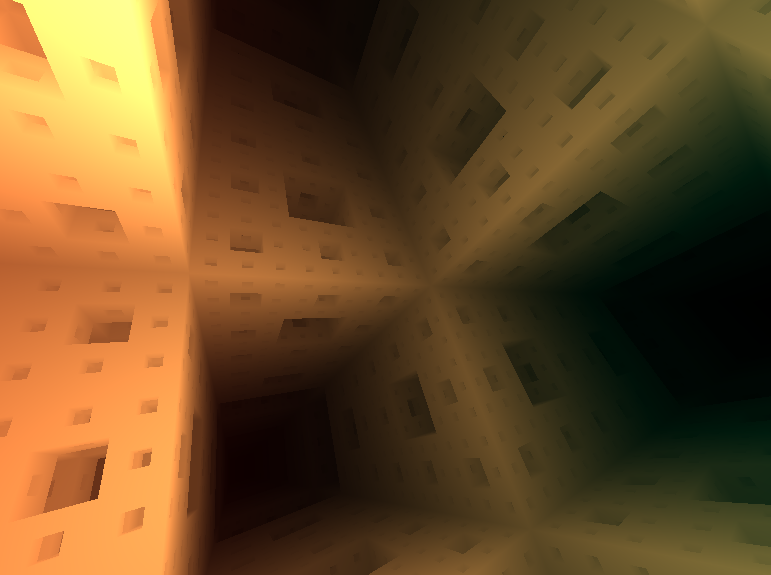 3d空间行走效果
3d空间行走效果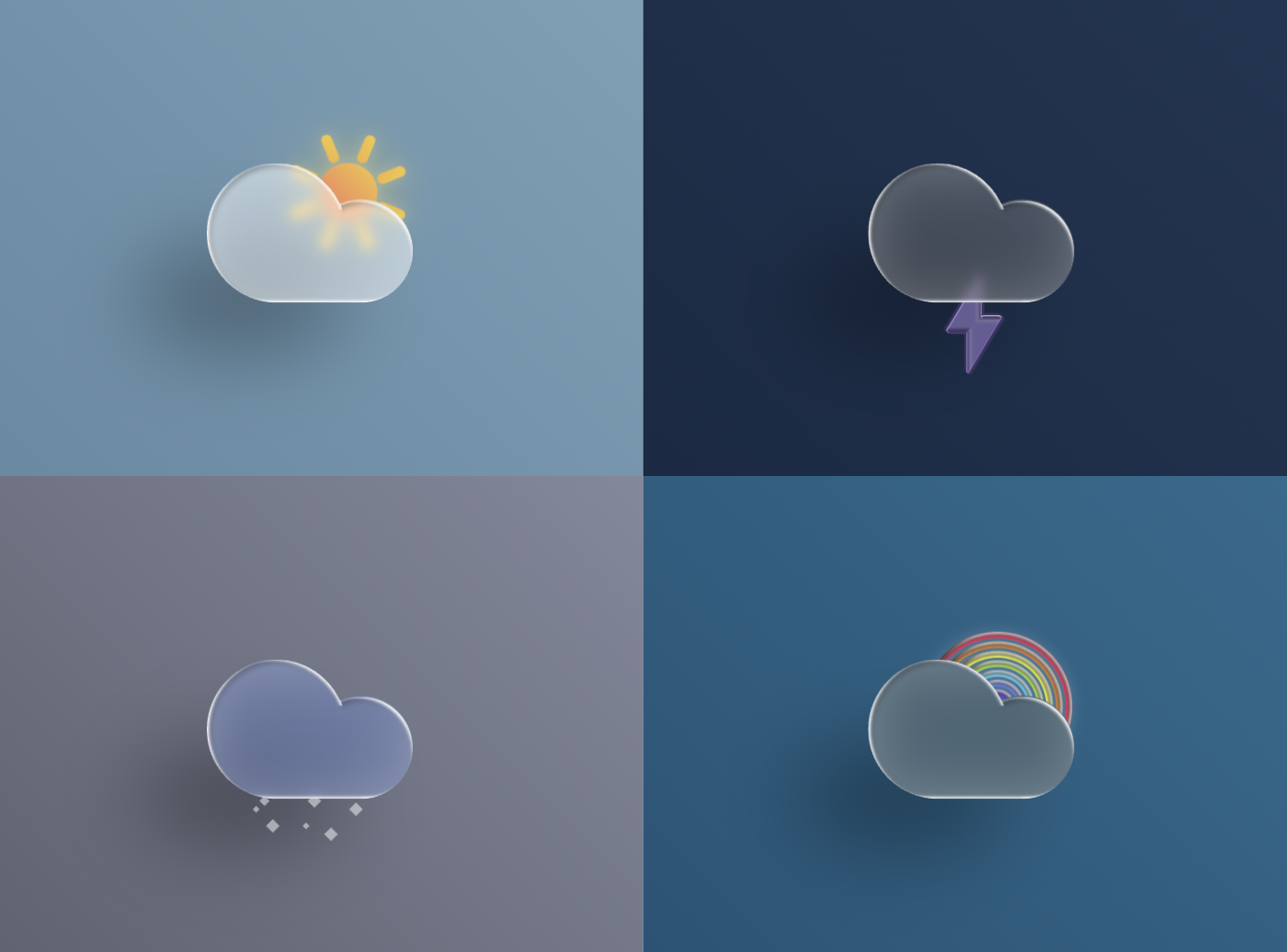 css3做一个风雨雷电天气动态图标
css3做一个风雨雷电天气动态图标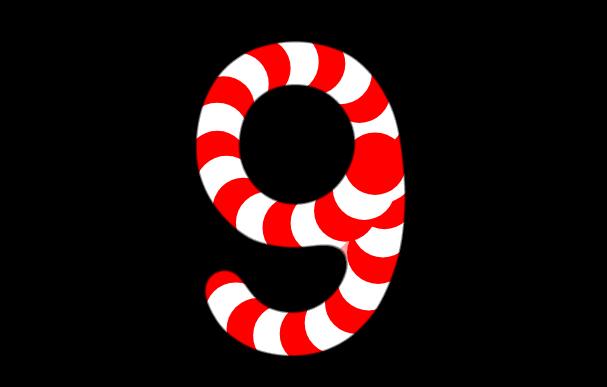 制作一个好玩的倒计时
制作一个好玩的倒计时 如何利用css3+js做一个下雨效果
如何利用css3+js做一个下雨效果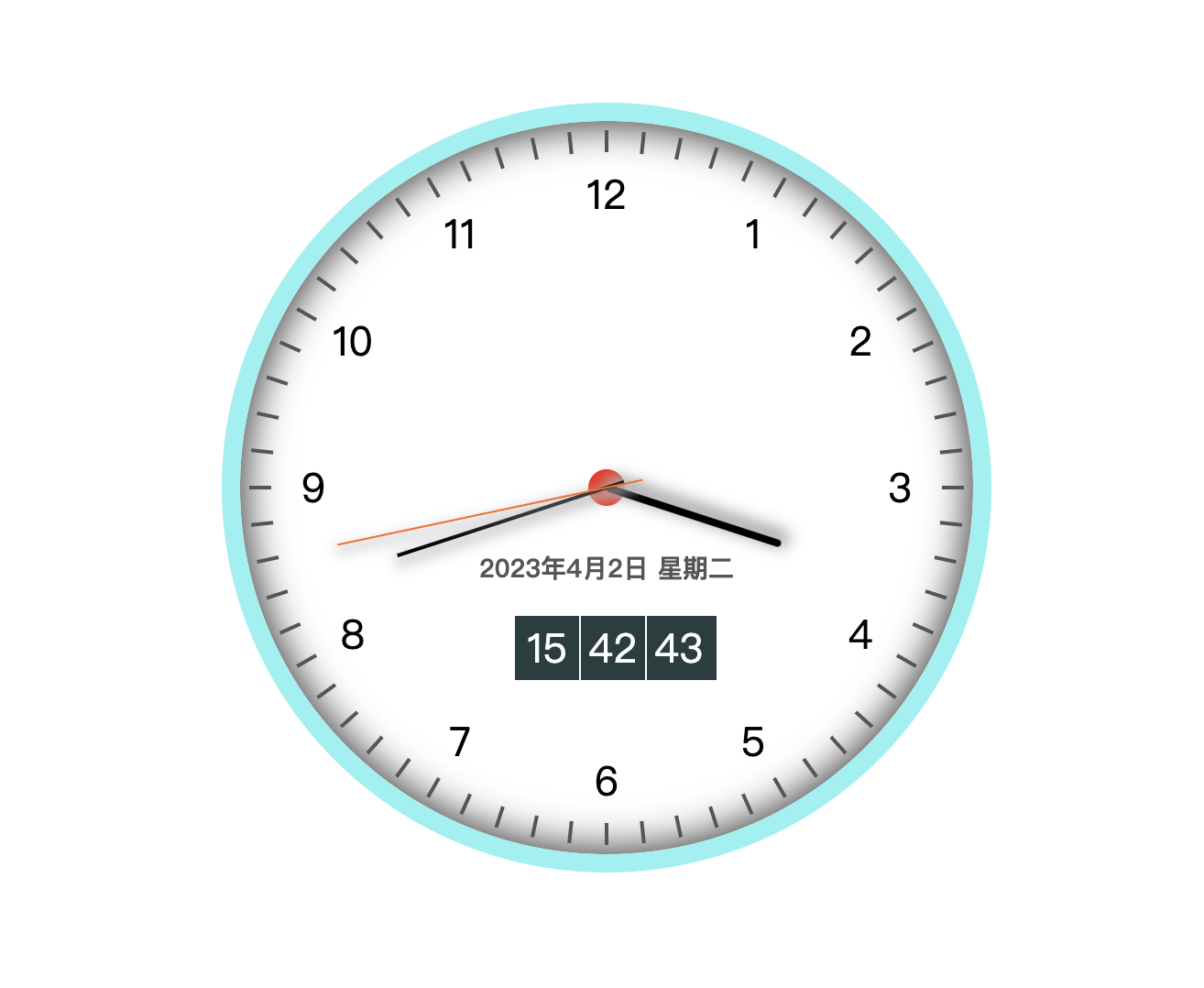 jquery做一个漂亮挂墙动态时钟
jquery做一个漂亮挂墙动态时钟